문서에 페이지 번호를 삽입할 수 있습니까? WPS 문서에 페이지 번호를 삽입하는 방법은 무엇입니까?
PHP 편집자 Zimo가 WPS 문서에 페이지 번호를 삽입하는 방법을 소개합니다. 문서를 편집할 때 페이지 번호를 삽입하면 독자가 콘텐츠를 더 쉽게 찾을 수 있습니다. WPS 문서에서 페이지 번호를 삽입하는 것은 매우 간단합니다. 메뉴에서 "삽입" - "페이지 번호"를 선택하기만 하면 됩니다. 다양한 페이지 번호 매기기 스타일과 위치를 선택하여 문서를 더욱 체계적이고 전문적으로 만드세요. 문서를 편집할 때 페이지 번호를 삽입하는 것은 매우 실용적인 기능입니다. 위의 방법이 모든 사람에게 도움이 되기를 바랍니다.
WPS 소프트웨어는 일상 업무와 생활에서 다양한 이유로 인해 문서 편집, 데이터 통계 등의 운영 요구에 많은 편의를 제공합니다. WPS 소프트웨어의 작동 기술을 익히려면 먼저 WPS 소프트웨어를 사용할 때 필요한 많은 공통 기능을 배워야 합니다. 그중에서도 가끔 WPS 문서를 편집한 후 사용해야 할 수 있는 기능이 있는데, 이는 WPS 문서의 페이지 번호 삽입 기능입니다. WPS 문서의 페이지 번호 삽입 기능을 통해 WPS 문서에 페이지 번호를 삽입해야 하는 경우, 아래 에디터가 공유하는 방법을 참고하시면 됩니다.
먼저 페이지 번호를 삽입해야 하는 WPS 문서를 열고 페이지 번호를 삽입해야 하는 WPS 문서의 인터페이스에 들어간 후 먼저 인터페이스 상단에서 "삽입"이라는 단어를 찾아야 합니다. WPS 문서 옵션. WPS 문서 인터페이스 상단에 있는 "삽입" 옵션을 찾은 후 이 "삽입" 옵션을 클릭하세요. "삽입" 옵션을 클릭하면 "삽입" 옵션 아래에 "삽입" 옵션 메뉴가 나타나는 것을 볼 수 있습니다. 그런 다음 이 메뉴에서 "페이지 번호" 옵션을 클릭합니다.

이 메뉴에서 "페이지 번호" 옵션을 클릭하면 여러 페이지 번호 양식이 나열된 창이 표시됩니다. 이 창에서 WPS 문서에 필요한 페이지 번호 양식을 선택할 수 있습니다. 페이지 번호 삽입이 완료되었습니다.
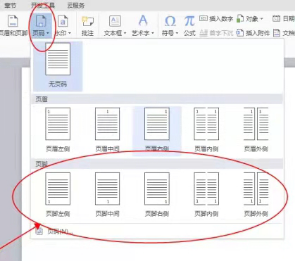
편집자의 이 나눔이 모든 분들께 도움이 되기를 바랍니다.
위 내용은 문서에 페이지 번호를 삽입할 수 있습니까? WPS 문서에 페이지 번호를 삽입하는 방법은 무엇입니까?의 상세 내용입니다. 자세한 내용은 PHP 중국어 웹사이트의 기타 관련 기사를 참조하세요!

핫 AI 도구

Undresser.AI Undress
사실적인 누드 사진을 만들기 위한 AI 기반 앱

AI Clothes Remover
사진에서 옷을 제거하는 온라인 AI 도구입니다.

Undress AI Tool
무료로 이미지를 벗다

Clothoff.io
AI 옷 제거제

AI Hentai Generator
AI Hentai를 무료로 생성하십시오.

인기 기사

뜨거운 도구

메모장++7.3.1
사용하기 쉬운 무료 코드 편집기

SublimeText3 중국어 버전
중국어 버전, 사용하기 매우 쉽습니다.

스튜디오 13.0.1 보내기
강력한 PHP 통합 개발 환경

드림위버 CS6
시각적 웹 개발 도구

SublimeText3 Mac 버전
신 수준의 코드 편집 소프트웨어(SublimeText3)

뜨거운 주제
 7547
7547
 15
15
 1382
1382
 52
52
 83
83
 11
11
 57
57
 19
19
 22
22
 90
90
 모든 페이지의 단어 페이지 번호가 동일한 이유는 무엇입니까? 모든 페이지에서 단어 페이지 번호가 동일하면 어떻게 해야 합니까?
Mar 13, 2024 pm 09:34 PM
모든 페이지의 단어 페이지 번호가 동일한 이유는 무엇입니까? 모든 페이지에서 단어 페이지 번호가 동일하면 어떻게 해야 합니까?
Mar 13, 2024 pm 09:34 PM
페이지 번호라는 단어가 모든 페이지에서 동일하다면 무슨 문제가 있나요? 우리 모두는 일상 업무에서 문서 편집 소프트웨어를 사용하지만, 페이지 번호 기능을 사용할 때 설정한 각 페이지의 페이지 번호가 동일하다는 것을 알게 되는 경우가 많습니다. 단어 페이지 번호는 모든 페이지에서 동일합니까? 모든 페이지에서 단어 페이지 번호가 동일하면 어떻게 해야 합니까? 1. Word를 열고 상단 메뉴 표시줄에서 삽입 옵션을 클릭합니다. 2. 그런 다음 페이지 번호를 클릭하고 페이지 번호 형식을 설정하도록 선택합니다. 3. 그런 다음 열리는 창에서 "인코딩" 형식을 선택합니다. 4. 그런 다음 "시작 페이지 번호" 옵션을 확인하고 1을 입력한 후 "확인"을 클릭하세요.
 이 문서의 페이지를 다시 매거나 인쇄하려면 메모리나 디스크 공간이 부족합니다. Word 오류
Feb 19, 2024 pm 07:15 PM
이 문서의 페이지를 다시 매거나 인쇄하려면 메모리나 디스크 공간이 부족합니다. Word 오류
Feb 19, 2024 pm 07:15 PM
이 기사에서는 Microsoft Word에서 문서를 다시 페이지하거나 인쇄하기 위한 메모리나 디스크 공간 부족 문제를 해결하는 방법을 소개합니다. 이 오류는 일반적으로 사용자가 Word 문서를 인쇄하려고 할 때 발생합니다. 비슷한 오류가 발생하는 경우 이 문서에 제공된 제안 사항을 참조하여 문제를 해결하세요. 이 문서를 다시 페이지하거나 인쇄할 메모리나 디스크 공간이 부족합니다. Word 오류 "문서를 다시 페이지하거나 인쇄할 메모리나 디스크 공간이 부족합니다."라는 Microsoft Word 인쇄 오류를 해결하는 방법입니다. Microsoft Office 업데이트 메모리를 많이 차지하는 응용 프로그램 닫기 기본 프린터 변경 안전 모드에서 Word 시작 NorMal.dotm 파일 이름 바꾸기 Word 파일을 다른 이름으로 저장
 Word 문서에 수정 지시를 추가하는 방법
Mar 01, 2024 am 09:40 AM
Word 문서에 수정 지시를 추가하는 방법
Mar 01, 2024 am 09:40 AM
395단어, 즉 495단어입니다. 이 기사에서는 Word 문서에 빨간색 선을 추가하는 방법을 보여줍니다. 문서에 레드라인을 긋는 것은 사용자가 변경 사항을 명확하게 볼 수 있도록 문서를 수정하는 것을 의미합니다. 이 기능은 여러 사람이 함께 문서를 편집할 때 매우 중요합니다. 빨간색 선의 의미 문서 표시 빨간색 선은 빨간색 선이나 설명선을 사용하여 문서의 변경, 편집 또는 수정 사항을 나타내는 것을 의미합니다. 이 용어는 인쇄된 문서를 표시하기 위해 빨간 펜을 사용하는 관행에서 영감을 받았습니다. Redline 주석은 문서를 편집할 때 작성자, 편집자 및 검토자에게 권장되는 변경 사항을 명확하게 표시하는 등 다양한 시나리오에서 널리 사용됩니다. 법적 계약이나 계약의 변경 및 수정을 제안합니다. 논문, 발표 등에 대한 건설적인 비판과 제안을 제공합니다. W를 주는 방법
 왼쪽과 오른쪽의 홀수 페이지와 짝수 페이지가 다르도록 Word 페이지 번호를 설정하는 방법은 무엇입니까?
Mar 13, 2024 pm 06:13 PM
왼쪽과 오른쪽의 홀수 페이지와 짝수 페이지가 다르도록 Word 페이지 번호를 설정하는 방법은 무엇입니까?
Mar 13, 2024 pm 06:13 PM
문서를 더욱 개인화되게 보이도록 하려면 홀수 페이지와 짝수 페이지에 대해 Word 페이지 번호를 다르게 설정할 수 있습니다. 그러면 Word의 홀수 페이지와 짝수 페이지에 대해 왼쪽 및 오른쪽 페이지 번호를 다르게 설정하는 방법은 무엇입니까? 아래의 자세한 튜토리얼을 살펴보겠습니다. 작동 방법을 모르신다면 계속 읽어보세요. 단어 설정 방법: 1. 먼저 "삽입"을 클릭합니다. 2. 그런 다음 "바닥글"을 클릭합니다. 3. 그런 다음 '바닥글 편집'을 클릭하세요. 4. 그런 다음 "홀수 페이지와 짝수 페이지가 다릅니다"를 클릭하세요. 5. 홀수 페이지의 바닥글을 찾아 "페이지 번호"를 클릭하세요. 6. 그런 다음 오른쪽에서 페이지 스타일을 선택합니다.
 PPT 페이지 번호는 어떻게 4페이지에서 1페이지로 시작하나요? PPT 페이지 번호 사용자 정의 튜토리얼
Mar 13, 2024 pm 05:52 PM
PPT 페이지 번호는 어떻게 4페이지에서 1페이지로 시작하나요? PPT 페이지 번호 사용자 정의 튜토리얼
Mar 13, 2024 pm 05:52 PM
PPT에 페이지가 많은 경우 PPT에 페이지 번호를 추가하여 좀 더 체계적으로 보이도록 할 수 있습니다. 그렇다면 PPT 페이지 번호를 사용자 정의할 수 있나요? PPT의 특정 페이지부터 페이지 번호를 설정할 수 있나요? 특정 작업을 모르는 경우 아래 튜토리얼 방법을 살펴볼 수 있습니다. 네 번째 페이지부터 시작하도록 ppt 번호 매기기를 설정하는 방법: 1. "삽입" 메뉴에서 "슬라이드 번호 매기기"를 클릭합니다. 머리글과 바닥글 설정 페이지에 들어가면 기본적으로 슬라이드 번호가 체크되어 있지 않은 것을 볼 수 있습니다. 2. "슬라이드 번호"를 클릭하여 체크한 후, "전체 적용"을 클릭하면 번호 삽입이 완료됩니다. 3. 아래 그림에서 삽입된 내용을 볼 수 있습니다.
 단어 페이지 번호는 왜 항상 이전 페이지와 같나요?
Mar 13, 2024 pm 06:28 PM
단어 페이지 번호는 왜 항상 이전 페이지와 같나요?
Mar 13, 2024 pm 06:28 PM
단어를 편집할 때 단어에 페이지 번호를 추가하여 더 체계적으로 보이도록 할 수 있습니다. 그런데 페이지 번호를 설정한 후 문서의 각 페이지의 페이지 번호가 동일한 것을 발견했습니다. 이 문제는 흔히 발생하는 일이므로 편집기를 통해 자세한 해결 방법을 살펴보겠습니다. 모든 Word 페이지 번호가 정확히 동일합니까? 1. Word의 "시작" 인터페이스에서 "페이지 번호"를 클릭하고 드롭다운 메뉴 표시줄에서 "페이지 상단"을 클릭한 다음 일반 숫자 "2"를 선택합니다. 2. 그런 다음 페이지에서 "페이지 번호"를 클릭하고 드롭다운 메뉴 표시줄에서 "페이지 번호 형식 설정"을 클릭하세요.
 SQL에서 MINUS 연산자 사용
Feb 18, 2024 pm 04:53 PM
SQL에서 MINUS 연산자 사용
Feb 18, 2024 pm 04:53 PM
SQL에서의 MINUS 사용 및 특정 코드 예 SQL에서 MINUS는 두 결과 집합 간의 차이 연산을 수행하는 데 사용되는 연산자입니다. 두 번째 결과 집합에서와 마찬가지로 첫 번째 결과 집합에서도 동일한 행을 삭제하는 데 사용됩니다. MINUS 연산자가 반환한 결과 집합에는 첫 번째 결과 집합에만 존재하는 행이 포함됩니다. 다음은 특정 코드 예제를 사용하여 MINUS의 사용법을 보여줍니다. "table1"과 "table2"라는 두 개의 테이블이 있고 해당 구조는 다음과 같다고 가정합니다. 테이블 이름: table1 필드
 Word 문서에서 하이퍼링크를 열 수 없습니다
Feb 18, 2024 pm 06:10 PM
Word 문서에서 하이퍼링크를 열 수 없습니다
Feb 18, 2024 pm 06:10 PM
최근 네트워크 기술의 지속적인 발전으로 인해 우리의 삶은 다양한 디지털 도구와 인터넷으로부터 분리될 수 없게 되었습니다. 문서를 처리할 때, 특히 서면으로 문서를 처리할 때 우리는 종종 워드 문서를 사용합니다. 그러나 때로는 어려운 문제에 직면할 수도 있습니다. 즉, 단어 문서의 하이퍼링크가 열리지 않는 경우가 있습니다. 이 문제는 아래에서 논의됩니다. 우선, 하이퍼링크는 워드 문서에 추가된 다른 문서, 웹 페이지, 디렉터리, 북마크 등에 대한 링크를 의미한다는 점을 분명히 해야 합니다. 이 링크를 클릭하면 나는




